Használati útmutató EnGenius ENS1200
EnGenius
hozzáférési pont
ENS1200
Olvassa el alább 📖 a magyar nyelvű használati útmutatót EnGenius ENS1200 (4 oldal) a hozzáférési pont kategóriában. Ezt az útmutatót 26 ember találta hasznosnak és 13.5 felhasználó értékelte átlagosan 4.2 csillagra
Oldal 1/4
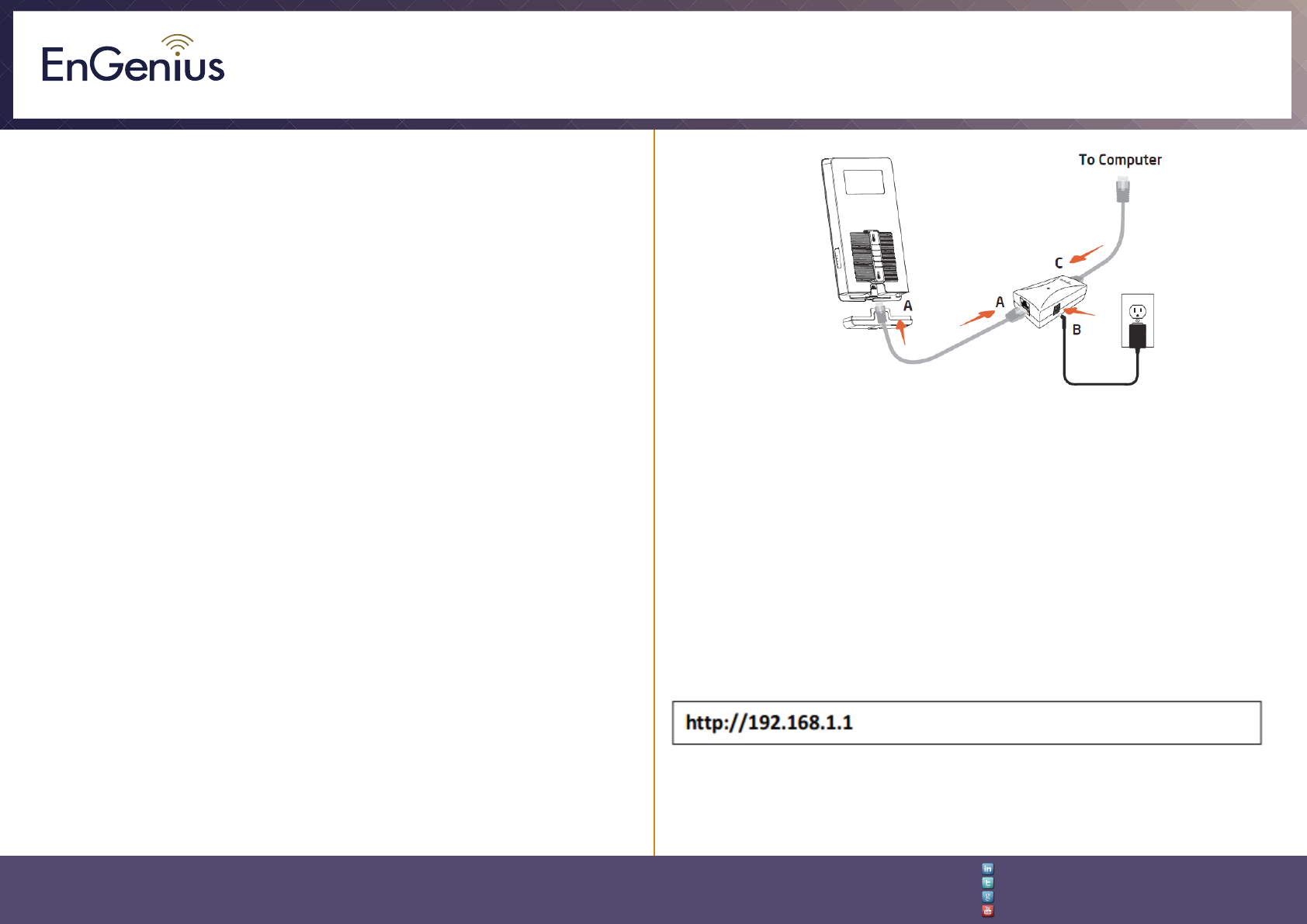
Quick Installation Guide
EnGenius Europe | Veldzigt 28, 3454 PW De Meern,
Netherlands | 0900-WIFIABC | www.wiabc.com Disclaimer: Information may be subject to changes without prior notication. Follow us
https://www.linkedin.com/company/engeniuseurope
https://plus.google.com/+EngeniusEuropeBVDeMeern
https://www.youtube.com/user/engeniuseuropebv
https://twitter.com/engeniuseu
ENS1200
Verpakkingsinhoud
Pak de doos uit en controleer de volgende items:
- ENS1200
- PoE injector
- Stroomadapter
- Quick Start Guide
- Band voor paalmontage
Minimale vereisten
- Broadband Internet Service (kabel of DSL modem)
- Internet browser (Internet Explorer, Safari, Firefox, Chrome)
De ENS1200 verbinden
1. Verwijder het achterste, onderste paneel.
2. Verbind één einde van de Ethernet-kabel in de LAN (PoE)-poort van de
ENS1200 en het andere einde in de Ethernet-poort van de PoE injector.
3. Verbind de stroomadapter met de DC-IN poort van de access point en stop
het andere einde in het stopcontact.
4. Verbind de tweede Ethernet-kabel in de LAN-poort van de PoE injector en het
andere einde in de Ethernet-poort in de computer.
5. Plaats het paneel, verwijderd bij stap 1, terug in het apparaat.
Noot: De ENS1200 mag ALLEEN van stroom worden voorzien via de
Ethernet-kabel die verbonden is met de bijgeleverde PoE injector.
Computer setup
1. Wanneer het EnGenius-product goed is aangesloten en aanstaat, zorg er
dan voor dat de computer aanstaat.
2. Voor de volgende stappen refereren wij u naar de
‘operating system’-gebruikershandleiding.
3. Wanneer uw computer aanstaat zorg er dan voor dat uw TCP/IP ingesteld is
op ‘ON’ of ‘ENABLED’.
4. Als uw PC zich al op het computernetwerk bevindt zorg er dan voor dat
deze ingesteld staat op Static IP-adres op de interface (of de Ethernet-kaart die
de ENS1200 zal gebruiken). Stel in als 192.168.1.21 en zet het
subnet mask-adres op 255.255.255.0. Selecteer het keuzerondje ‘Gebruik
het volgende IP-adres’. Wanneer de computerinstellingen gereed zijn gaat u
verder met de installatie van de ENS1200.
Termékspecifikációk
| Márka: | EnGenius |
| Kategória: | hozzáférési pont |
| Modell: | ENS1200 |
Szüksége van segítségre?
Ha segítségre van szüksége EnGenius ENS1200, tegyen fel kérdést alább, és más felhasználók válaszolnak Önnek
Útmutatók hozzáférési pont EnGenius

5 Október 2024

30 Szeptember 2024

17 Szeptember 2024

2 Szeptember 2024

14 Augusztus 2024

13 Augusztus 2024

11 Augusztus 2024

8 Augusztus 2024

3 Augusztus 2024

2 Augusztus 2024
Útmutatók hozzáférési pont
- hozzáférési pont Linksys
- hozzáférési pont Cudy
- hozzáférési pont Digitus
- hozzáférési pont Allied Telesis
- hozzáférési pont Planet
- hozzáférési pont Syscom
- hozzáférési pont D-Link
- hozzáférési pont AVM
- hozzáférési pont Crestron
- hozzáférési pont Dell
- hozzáférési pont LigoWave
- hozzáférési pont Steren
- hozzáférési pont Bosch
- hozzáférési pont Aruba
- hozzáférési pont Zebra
Legújabb útmutatók hozzáférési pont

9 Április 2025

9 Április 2025

6 Április 2025

20 Március 2025

16 Március 2025

15 Január 2025

14 Január 2025

14 Január 2025

14 Január 2025

13 Január 2025